
Открываем фото где хотим сделать анимацию снега.

Я ее
уже поготовила, написала надпись и цвета усилила.
Далее выбираем инструмент Кисть, и открываем окна и ставим галочки на кисти. Или можно нажать что удобнее f5
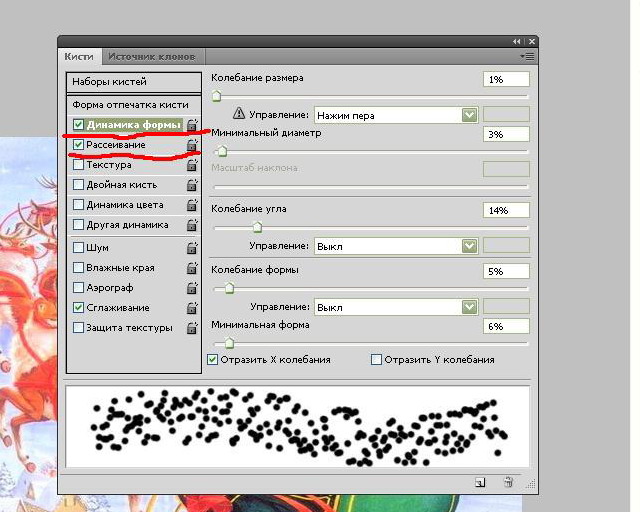
Используйте белую кисть или голубую, я взяла белую.
Создайте новый прозрачный слой, и на нем нарисуйте снег
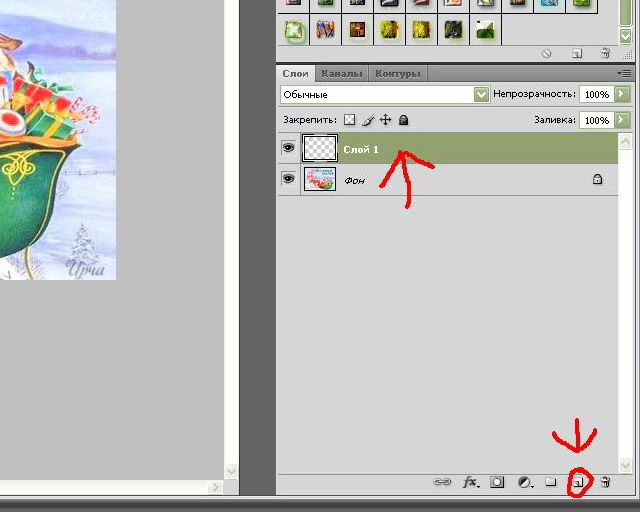
Рисуем снег, для большей наглядности я нарисова обилее снега
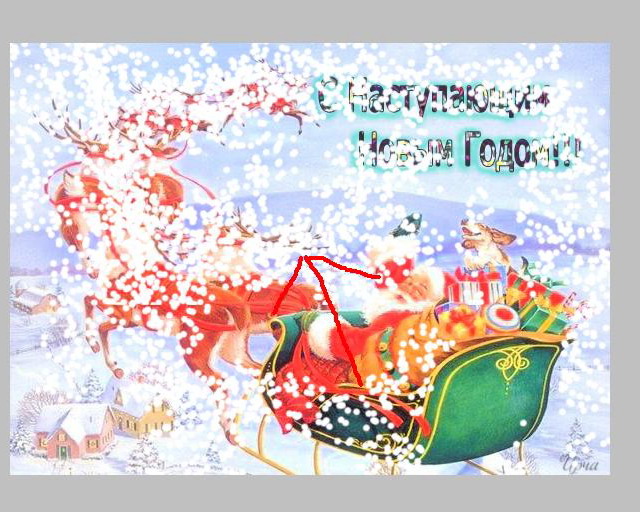
Создаем копию снежного слоя, берем инструмент перемещение и жмем shiftи поднимаем ее настолько вверх, чтобы нижняя часть нового снежного слоя касалась верхней части первоначального снежного слоя

Выделите два прозрачных слоя ctrl и щелчок мышки на слое
Слои/объединить слои или нажмите Ctrl + E
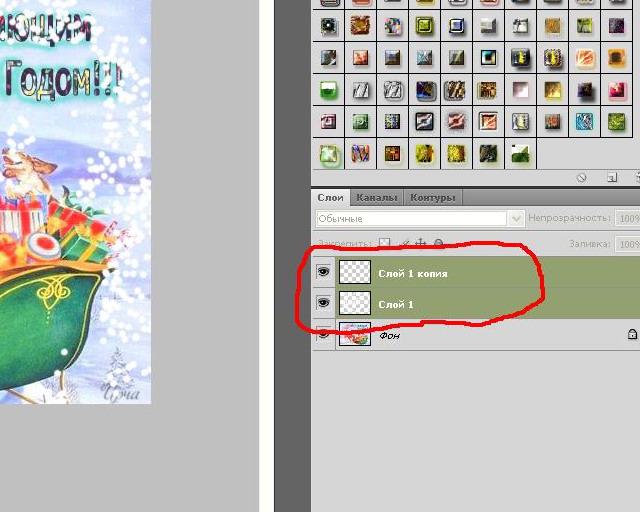
Откройте окно анимации. Для первого слайда оставьте рисунок со снежным слоем,
Скопируйте имеющийся слайд
(нажмите на ![]()
в окне анимации) и плавно спустите снежный слой так, чтобы на
изображении показалась верхняя часть снежного слоя (которая была за
пределами изображения

Выделите оба слайда и нажмите (Создать промежуточные кадры) в окне анимации.
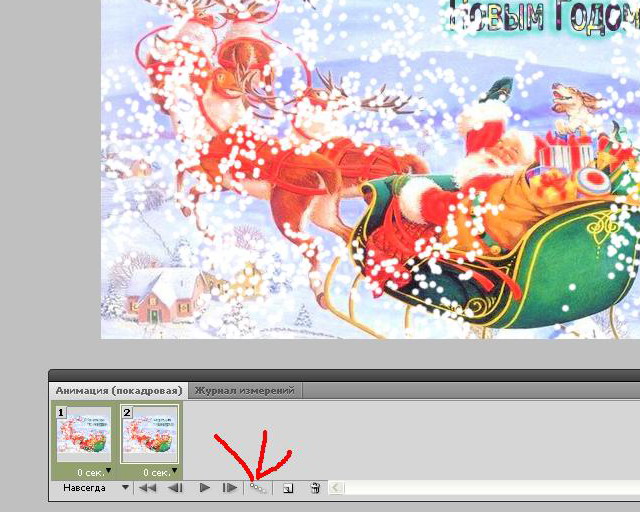
Выберите в появившемся окне данные параметры

У вас автоматически получатся промежуточные слайды с движением снега
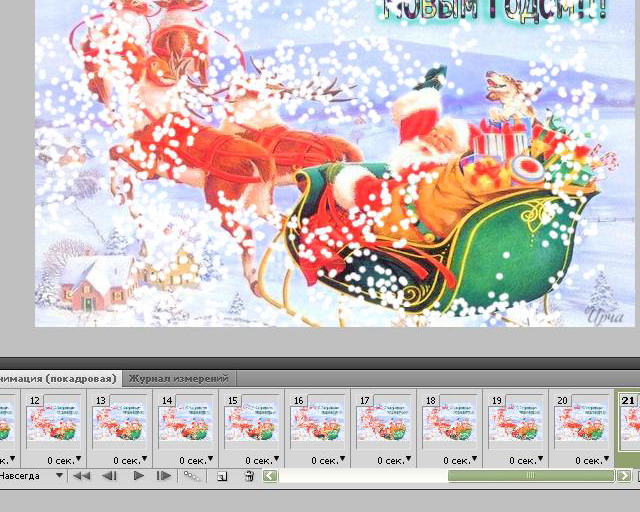
Удаление последнего слайда закрепит круговорот анимации падающего снега, сделает его непрерывным, время движения по вашему желанию, я установила 2 секунды.
Чтобы сохранить анимацию переходим Файл - Сохранить для web.
И вот мой результат:


